اتصال مودم به کامپیوتر همراه با تصویر
ما در این بخش اتصال صحیح مودم به کامپیوتر را به شما آموزش میدهیم و اگر در طول این مطلب با هر ابهام و سوالی برخورد کردید یا قادر به حل مشکل خود نبودید فقط و فقط در پایین این مطلب موضوع را شرح داده تا در اسرع وقت کارشناسان اقدام به راهنمایی شما کنند.
از آنجائیکه قریب به 90% امور ما به اینترنت وابسته است بنابراین در صورت عدم وجود آن بسیاری از کارهایمان با اختلال روبرو می شوند، در مواردی قطعی شبکه internet به کابوس بسیاری از افراد تبدیل شده است بخصوص کسانیکه کسب و کار آنلاین دارند و کل در آمد خود را از این راه بدست می آورند.
اشخاصی که مصرف بالایی دارند معمولا از مودم یا ADSL استفاده مینمایند به دو دلیل، اول به صرفه بودن از لحاظ اقتصادی و دیگر نیازی نیست دائما خط خود را شارژ نمایند و دوم اینکه سرعت بالاتری دارد مخصوصا برای افرادی که اهل دانلود فیلم و غیره هستند و حتی گیمرهایی که نیاز به پینک کمی دارند تا مبادا با لگ های بازی مواجه نشوند مناسب است.
خب حالا کساییکه مودم را تهیه می کنند و برای اولین بار در حال انجام مراحل اتصال هستند با یک سری سوالات و مشکلات روبرو می شوند که که در اینجا از 0 تا 100 به آن ها پاسخ داده شده است.
آموزش اتصال کامپیوتر به مودمتان را با دو مرحله سخت افزاری و نرم افزاری همان ویندوز به طور کامل می توانید در این بخش فرا گیرید.
اتصال مودم به کامپیوتر در مرحله سخت افزار آن
مرحله 1 اتصالات مودم بی سیم خود

کابل خط تلفن با رنگ طوسی را ( عکسشو زیر براتون قرار دادم) به درگاه مودم خط تلفن “DSL” وصل کنید.

انتهای دیگر کابل خط تلفن طوسی رنگ را در کنار ورودی تلفن که با نام “ADSL/ صافی مودم” مشخص شده است به قسمتی که در تصویر زیر مشخص کرده ام وصل نمایید حتما حواستان باشد و اگر نوشته ای مشاهده نکردید به هر دو سمت متصل کنید و تست کنید.

توجه : در صورت عدم وصل شدن دستگاه، دو لاینه بودن پریز تلفن را بررسی کنید سپس پریز مربوطه را تعویض و مودم را به پریز دیگري متصل کنید. طبق عکس بالا صافی مودم نیز انتهایی دارد که باید به بخشیکه عکس آن را زیر برایتان قرار دادم متصل کنید.

یک انتهای آداپتور برق (سری آن که عکسش زیر هست) را به مودم خود وصل کنید. سپس انتهای دیگر را به پریز برق خود وصل کنید.

مرحله 2: اتصال کامپیوتر خود به مودم بی سیم
سر کابل زرد اینترنت را به یکی از درگاه های پورت شبکه ای در مودم خود وصل کنید.

انتهای دیگر کابل اینترنت را به پورت نتورک رایانه (لپ تاپ یا دسک تاپ) وصل کنید.

توجه: اگر کامپیوتر را به صورت بی سیم به مودم اتصال می کنید WEP مورد نیاز (کلید رمزگذاری بی سیم) پس از کلمه “عبارت عبور” در پایین مودم قرار دارد.
این فقط برای اتصالات بی سیم مورد نیاز می باشد.
مرحله 3: انتظار برای روشن شدن چراغ مودم شما
چراغهای DSL و اینترنت موجود در مودم شما شروع به چشمک زدن می کنند و به رنگ سبز روشن می شوند.
این چند لحظه حداکثر نزدیک به سه الی 4 دقیقه طول خواهد کشید.
توجه: در صورت وجود فعالیت اینترنتی ، چراغ اینترنت چشمک می زند در صورتیکه مودم از طریق کابل شبکه به سیستم وصل می باشد چراغ Enternet یا LAN نیز روشن شده به حالت چشمک زن در می آید که به معناي ارتباط مودم با کامپیوتر شما می باشد.
تا چراغ های اصلی مودم تا به رنگ سبز در نیامده است با آن کار نکنید زیرا باعث عدم اتصال مودم و چراغ مخصوص اینترنت آن به رنگ قرمز در می آید.
اگر چراغهای DSL شما به رنگ سبز نیست و رنگی چون نارنجی یا قرمز پیدا کرده است لطفاً اطمینان حاصل کنید که مراحل را به درستی دنبال کرده اید.
نکته: به هیچ وجه تا قبل از کامل بالا آمدن مودم و سبز شدن چراغ ها از طریق وای فای یا لن متصل نشوید و کمی در این امر صبر کنید.
مرحله 4: اینترنت گوگل کروم یا هر مرور دیگری را باز کنید

گوگل کروم را باز کنید و به Windstream مجدداً هدایت شوید که در آنجا بقیه مراحل نصب را به شما راهنمایی خواهید کرد.
توجه: تا اتمام نصب کامل مودم یا ADSL قادر به اتصال مودم به کامپیوتر نخواهید بود.
در صورتیکه با چک کردن تمامی موارد فوق باز هم مشکل ادامه داشت با پشتیبانی شرکت مخابرات استانتان تماس حاصل نمایید تا مشکلتان حل شود.
در صورت وصل نشدن مودم این اقدامات را انجام دهید:
کابل برق مشکی را از پشت مودم جدا کنید.
راه اندازی مجدد رایانه (کامپیوتر خود را خاموش کنید ، 10 ثانیه تا 2 دقیقه صبر کنید و دوباره روشن شوید).
کابل برق را به پشت مودم وصل کنید و اجازه دهید یک مدت زمان کوتاه برای مودم آنلاین شود.
حتماً هرگونه اتصال بی سیم را در رایانه خود غیرفعال کنید تا اطمینان حاصل شود که تنها اتصال شما کامل شده است.
اکنون می توانید اتصال را آزمایش کنید تا عملکرد مناسب را تأیید کنید.
در میان این بحث اگر به دنبال هدفونی مناسب برای گیمینگ، مکالمه، موسیقی و سایر کاربری های عمومی هستید خرید هندزفری AKG سامسونگ می تواند بهترین گزینه انتخاب باشد که رضایت خاطر کامل را پس از استفاده از آن تجربه خواهید کرد.
اتصال مودم به کامپیوتر در ویندوز یا نرم افزاری
در اینجا ما ویندوز 7 را به عنوان مثال نشان میدهیم زیرا شباهت زیادی با بقیه ویندوز ها دارد، و اگر کار را با این ویندوز یاد بگیرید به دیگر ویندوز ها مسلط خواهید شد.
لطفاً اطمینان حاصل کنید که آداپتور اینترنت شما به خوبی کار می کند.
مرحله 1
نکته: ممکن است ظاهر ویندوزتان با تصاویر نمایش داده شده مغایرت داشته باشد و در این موقع می بایست از گزینه سرچ استفاده نمایید و کلمات انگلیسی در آن قسمت وارد نمایید.
لطفا بر روی دکمه Start کلیک کنید و به Control Panel بروید.
و سپس به صفحه و شبکه مشاهده وضعیت شبکه و وضعیت خود بروید.
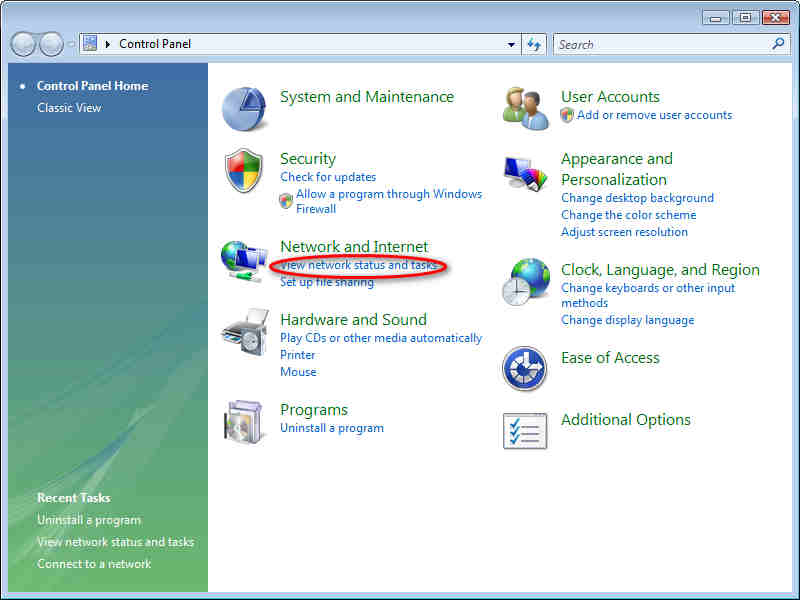
مرحله 2
روی تنظیم اتصال یا شبکه جدید لطفا کلیک کنید.
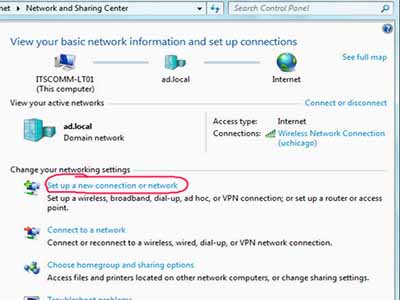
مرحله 3
اتصال به اینترنت را انتخاب نموده سپس روی دکمه Next کلیک کنید.
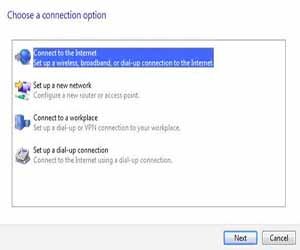
مرحله 4
روی (Broadband (PPPoE کلیک کنید.
(کلا یه گزینه هستش دیگه نیازی به عکس گذاشتن ندیدم)
مرحله 5
با دقت اطلاعات ISP خود را وارد کنید.
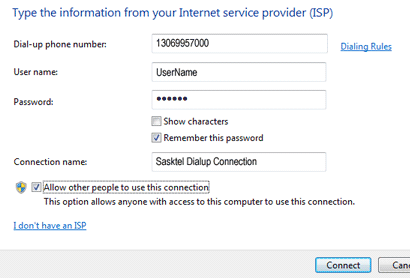
لطفاً کاملا مطمئن شوید که تمام این اطلاعات صحیح است و سپس ، روی دکمه اتصال کلیک کنید.
اگر تمام اطلاعات شما صحیح است ممکن است پنجره را ببینید که نوشته you are connected to the internet و اکنون می توانید در اینترنت گشت و گذار کنید.
مرحله 6
در این زمان ، شما با استفاده از شماره گیری PPPoE با موفقیت ایجاد کرده اید.
در گوشه سمت راست صفحه ، روی همان نمادی که مانند یک کامپیوتر است و دورشو با قرمز خط کشیدم کلیک کنید با مودم خودتان می توانیداتصال سریع و راحت داشته باشید.
می توانید از طریق این اتصال پهنای باند ارتباط را قطع یا وصل کنید.
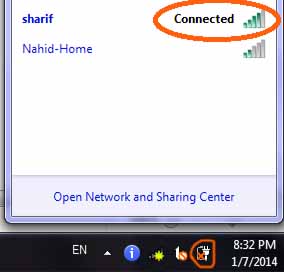
آخرین نکته: اگر چندین دستگاه را اجرا می کنید تا همه آنها بتوانند از اینترنت استفاده کنند ، احتمال دارد که در یک درگیری آدرس IP گرفتار شوید
که باعث قطع گشتن اینترنت شما میشود پس حواستونو جمع کنید!
هر سوالی در رابطه با اتصال مودم به کامپیوتر داشتید در بخش نظرات ذکر فرمایید تا در اسرع وقت پاسخ داده شود.
سوالات متداول:
اتصال مودم به کامپیوتر چگونه است؟
اتصال مودم به کامپیوتر بسیار آسان است که کمتر از ده دقیقه انجام میشود، تنها کافیست ابتدا از طریق سخت افزاری یعنی بررسی مودم و کابل و …، و سپس به سراغ تنظیمات نرم افزاری بروید که در اینجا تمام مراحل به صورت کامل همراه با تصاویر نشان داده شده اند.
آیا میتواند برای همهی خط تلفنها اینترنت ADSL خرید؟
خیر. توجه کنید که برخی عوامل میتوانند باعث شوند که شما نتوانید برای خط تلفن خود از سیستم وای فای استفاده کنید. برای مثال افرادی که از سرویس خط PCM استفاده میکنند نمیتوانند اینترنت ADSL بگیرند.
نحوه رفع ارور 651 چگونه است؟
علت آن اجرا نشدن درایو سیستم است که راهکارهای مختلفی وجود دارد که بسته به نوع ویندوز متفاوت هستند، در اینجا به صورت کامل اشاره شده است.
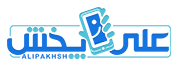
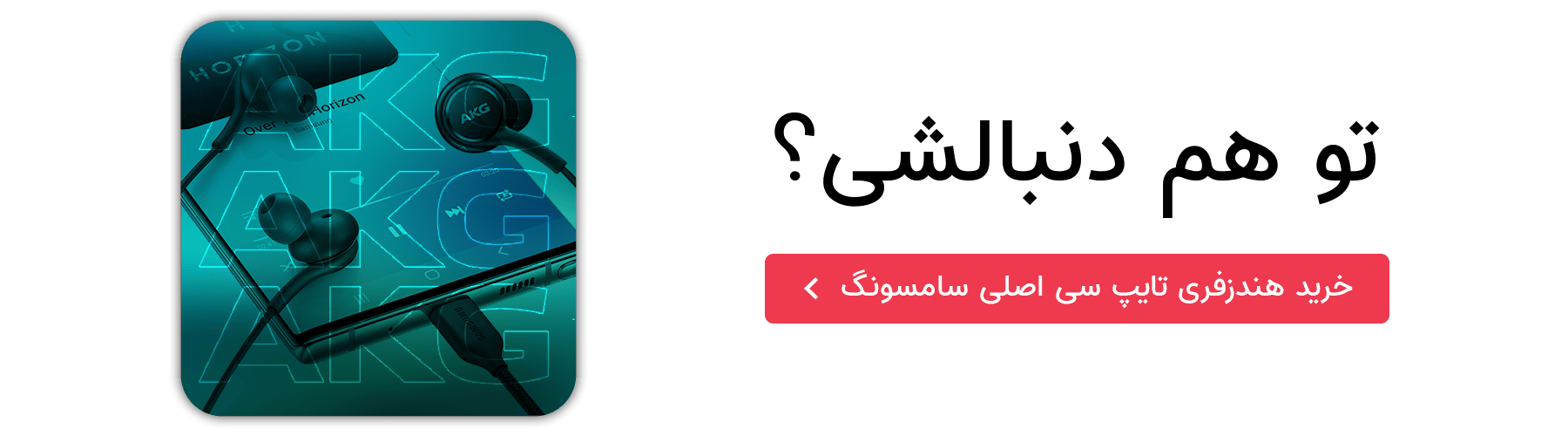
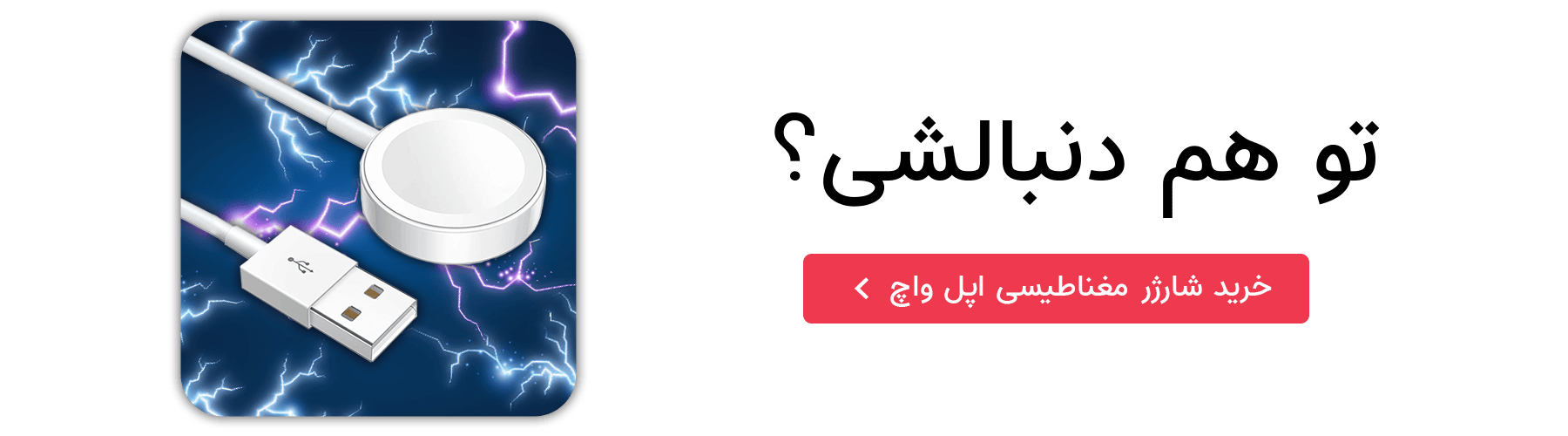

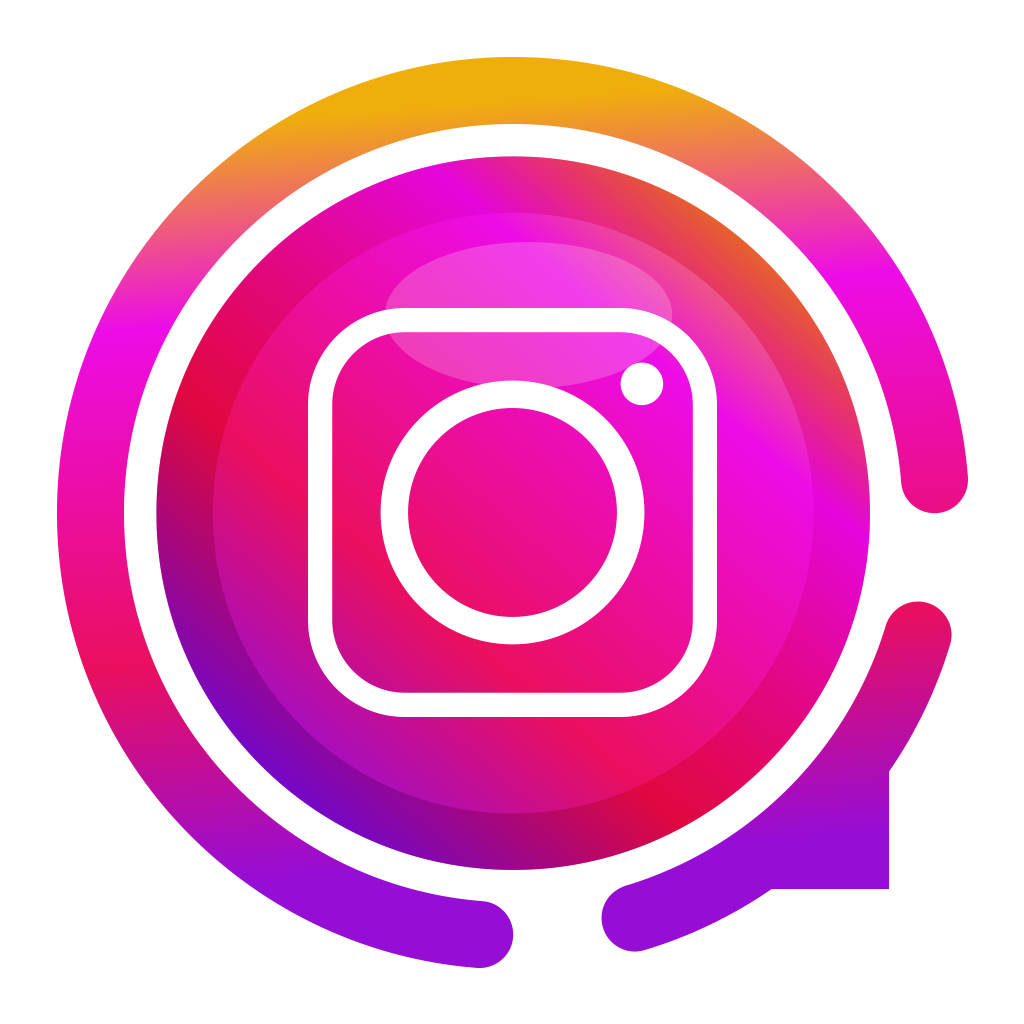


سلام وخسته نباشید من تمام مراحل را انجام دادم اما ارور665 میزند واتصال انجام نمیشود راه حل چیست؟
سلام بدلیل مشکل پیش اومده در پیکربندیتون هستش.
لطفا سیستم رو خاموش و روشن (ریستارت) کنید بعدش تمام مراحل رو از اول انجام بدید.
ممنون از شما من اینو برای پدرم می خواستم و کار کرد ممنون
سلام ارور ۶۸۰میاد و اینکه پسورد باید رمز وای فای رو بزنیم دیگه
من مرحله ۵ رو متوجه نمیشم. میشه کمک کنید
سلام شما بفرمایید دقیقا کدوم بخششو متوجه نمیشید تا من کامل راهنماییتون کنم.
سلام ببخشید کامپیوتر معمولی به مودم بیسیم یا سیمکارتی وصل میشه ؟یا حتما تلفن ثابت میخواد؟
سلام بله به هر جفتش وصل میشه بستگی داره شما کدوم مدنظرتون هست.
سلام ببخشید
اتصال کامپیوتر خود به مودم بی سیم
سر کابل زرد اینترنت را به یکی از درگاه های پورت شبکه ای در مودم خود وصل کنید. نت وصل شد ، آیا میشه الان از طریق لبتاب نت رو اشتراک گذاشت تا با گوشی بشه به صورت وایرلس به کامپیوتر وصل شد؟
سلام ، خیر گوشیتونو فقط میتونید به نت مودم وصل کنید.
سلام چجوری میشه از طریق wifi مودم ب کامپیوتر نت داد؟؟و اینکه دیگه ب کابل شبکه احتیاج نیس درسته؟
سلام و وقت بخیر باید به بخش Internet access wifi کامپیوتر مراجعه کنید و در اونجا شبکه وای فای و انتخاب کنید، و تو این حالت دیگ نیازی به کابل lan نیست
سلام وقتتون بخیر
میشه لطفا در این مورد بیشتر توضیح بدید
سلام، دقیقا کجاشو گیر هستید بگید تا کامل راهنماییتون کنم.
سلام ببخشید من چجوری می تونم برم داخل قسمت Internet access wifi
سلام اول بفرمایید برای اینکه وای فای مودم رو به اشتراک بذارید میخواید یا نه چون باهم فرق دارند قسمت هاشون.
سلام از کجا بفهمم isp من چیه
سلام کافیه کلمه ip رو تو گوگل سرچ کنید و اون کد 11 رقمی که براتون ظاهر شد کد isp شما هستش.
سلام ببخشید من در مرحله ۴ روی Broadband کلیک میکنم ولی یک صفحه میاره و میگه ( مشکل در گواهی امنیتی وبسایت وجود دارد ) چیکار کنم ؟
سلام تاریخ و زمان سیستم رو به درستی تنظیم کنید و مجدد امتحان کنید.
برای من کابل lan وصله ولی علامت وصل شدن کابل نمیاد مشکلش چیه؟
سلام کابلتون مشکل داره با کابلای دیگ تست کنید.
وقتی میخوام پسوورد رو وارد کنم اصلا نمیایی هی ارور مده چیکار کنم
سلام مودم رو ریستارت کنید و مجددا امتحان کنید.
سلام ببخشید IP همون اسم مودم مثلا Ga3dak یا ؟
سلام اتومات خودش روش ست میشه.
سلام میشه یه شماره بدید که واتساپ داشته باشه
سلام دوست عزیز سوالتونو در بخش نظرات یعنی همینجا بفرمایید تا در اسرع وقت پاسخ داده بشه.
سلام لطفا یه شماره میدید که واتساپ داشته باشه .اینجا نمیشه گفت
سلام نظرتون رو همینجا بفرمایید تا در اسرع وقت پاسخ داده بشه.
مرحله ۴ من دو گزینه وجود داره و ۵ با شما فرق میکنه
سلام ویندوزتون رو بفرمایید تا راهنمایی کامل بهتون بدم.
سلام میشه کمک کنید ارور 651 میده
سلام Internet Protocol Version 6 را غیر فعال کنید و سیستم و مودم رو ریستارت بدید و مجددا تلاش کنید.
قسمت Dial_upphonenumber رو قبل دیدن این صفحه فک میکنم اشتباه وارد کرده باشم
سلام دمتون گرم مقاله مفیدی بود
سلام
وقتی سیم مودم را به کیس میزنیم باید آیکون ی یا چیزی پایین دست راست صفحه کامپیوتر بیاد؟
سلام ویندوزتون رو بفرمایید قربان
سلام برای من اختار 651 میده باید چیکار کنم تا درست بشه
سلام چه نسخه ای از ویندوز دارید؟؟
سلام نام انتصال باید چه بنویسیم
سلام اختیاری هستش دوست عزیز.
خیلی عالی ممنون بابت مقاله مفیدتون
سلام من مدحله ۵ اصلا متوجه نمیشم
گزینه اول ک ای پی رو باید بنویسم ک با وای فای سرچ میزنم ای پی اون عدد ۱۱ رقمیه میاد؟و تیا با نقطه ها وارد کنم؟
گزینه دوم اسمی ک داخل وای فای گوشی مشخص میشه؟
و سومی پسورد وای فای هستش
مثلا من وای فتیم اسمش کیان هست پسوردش ۹۸۶۵۳۲۱۵ هست
اینارو وارد کنم؟
سلام ارور ۷۹۷ میده چیکار کنم؟
clean boot رو بزنید و مجدد امتحان کنید.
سلام ارور ۶۵۱ روی ویندوز ۷ میده راهنمایی کامل لطفا
سلام باید گزینه Internet Protocol Version 6 (TCP/IPv6) رو غیر فعال کنید.
سلام چجوری باید این کار رو انجام بدم
سلام آپدیت ابلیتی چیه و چجوری باید آپدیت بزنم
سلام هدفتون از آپدیت چی هست چون با مودم و اتصال هیچ ارتباطی نداره.
وقتی که کابل رو به کیس میزنم این آپدیت برام بالا میاره و اجازه وصل شدن رو بهم نمیده
اطلاعات isp چیه
سلام ببخشید باید در قسمت connection name چه چیزی بنویسیم
سلام این بخش اختیاری هستش و هر اسمی میتونید وارد کنید.
سلام وخسته نباشیدخدمت شما ،سوالی که داشتم ازخدمدتون این بود که اگر گذرواژه مودم بی سیم tdlteرو باگوشی تغییربدیم باکامپیوترهم اتصال پیدامیکنه؟یابایدروی کامپیوتر هم موقع اتصال تغییربدیم
سلام روی کامپیوترهم باید تغییر بدید.
بسیار مفید و کاربردی بود.
سلام ببخشید من کابل شبکه رو خریدم ولی کابل شبکه به مودم میخوره ولی واسه پورت نتورک کامپیوتر بزرگه
میشه راهنمایی کنید
سلام داخل واتساپ عکس از مودم و کابل بفرستید.
سلام خسته نباشید
آقا ما از این مودم بیسیم ها ک usb داره خریدیم و نمیدونم چجوری رو کامپیوتر وصلش کنم
خیلی خیلی کارم عجلهایه
لطفاً جواب بدید سریع ممنون میشم
سلام لطفا عکس از مدمتون رو داخل واتساپ بفرستید.
عالی و ثمر بخش
سلام بنده چجوری دانگل وایرلس کامپیوتر خودم رو به مودم خودم وصل کنم؟ درایور هاش رو هم نصب کردم ولی رسما گیج شدم فقط تو قسمت اینترنت یه کابل با علامت ضربدر نشون میده ترو خدا راهنمایی کنید
سلام درایورهارو به درستی پیکربندی نکردید شما
سلام و درود ممنون از توضیحاتتون که با زبان ساده ارائه کردید بسیار مفید بود مخصوصاً تصاویر باکیفیت
باسلام ارور۷۲۰رو چطور رفع کنم
سلام و وقت بخیر، باید اول سیستم رو ریستارت کنید و بعد اگه دیدید درست نشده باید نرم افزار wan miniport repair tool رو نصب کنید.
سلام خسته نباشید
برای اتصال کامپیوتر به مودم باید به مودم کابل مخصوص اتصال وصل باشه؟
ما هیچ کابلی که بتونیم باهاش کامپیوترو به مودم وصل کنیم نداریم.
تمام مراحل رو به درستی انجام دادم و کامپیوترم هیچ جوره به اینترنت وصل نمیشه.
آیا برای وصل شدن کابل لازمه؟
سلام بله لازمه
سلام مقاله مفیدی بود
خیلی اسونه به خدا